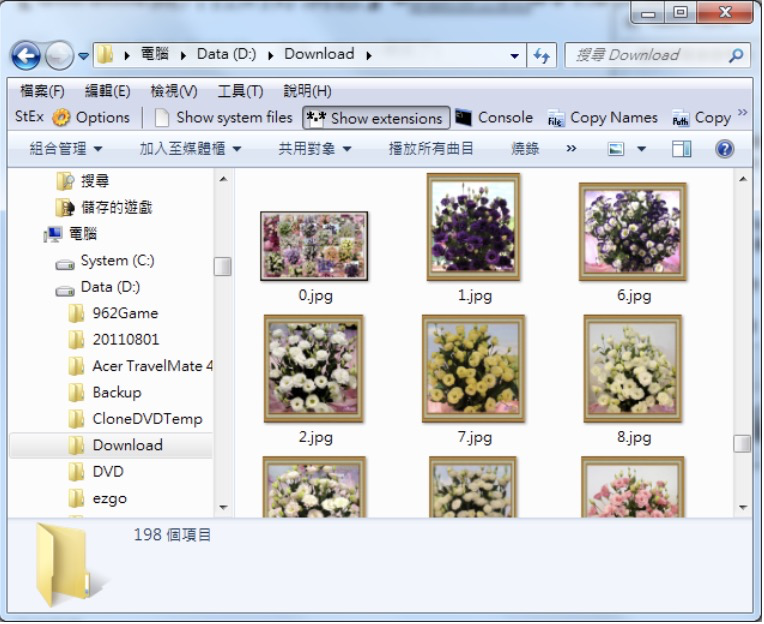「小乐图客」是Google Chrome扩充功能,安装「小乐图客」可以快速的下载网页内全部的图片,或使用筛选的方法选择要下载的图片〈如果只要下载网页内特定的图片,建议改用:Google Chrome快速下载图片的扩充功能I'm a Gentleman,比较方便〉,是一款相当好用的扩充套件,关于I'm a Gentleman扩充功能的安装与使用说明如下:
1.开启Google Chrome浏览器,点选「功能表\\工具\\扩充功能」。
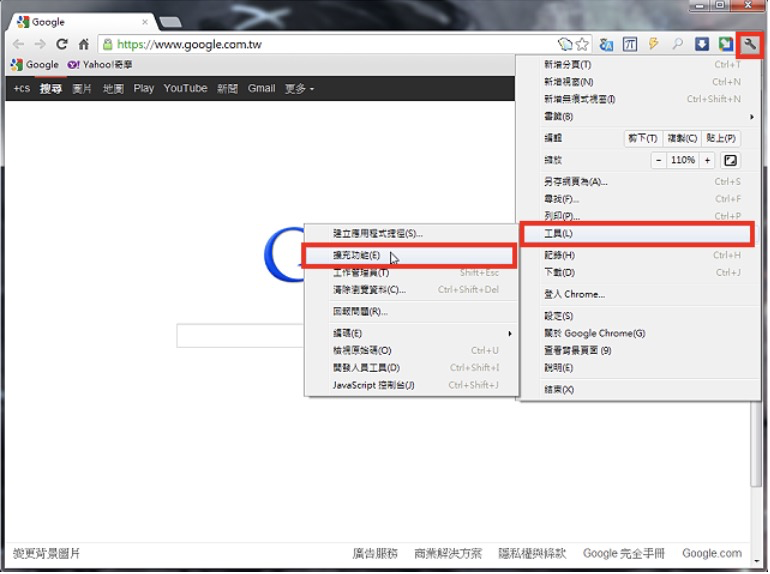
2.点选「取得更多扩充功能」。
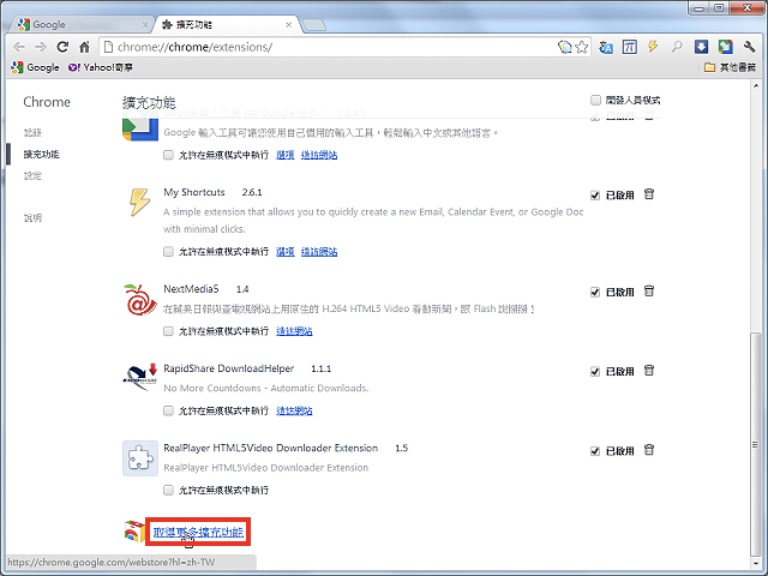
3.在搜寻列输入「小乐图客」,按键盘的「Enter」键,搜寻扩充套件。
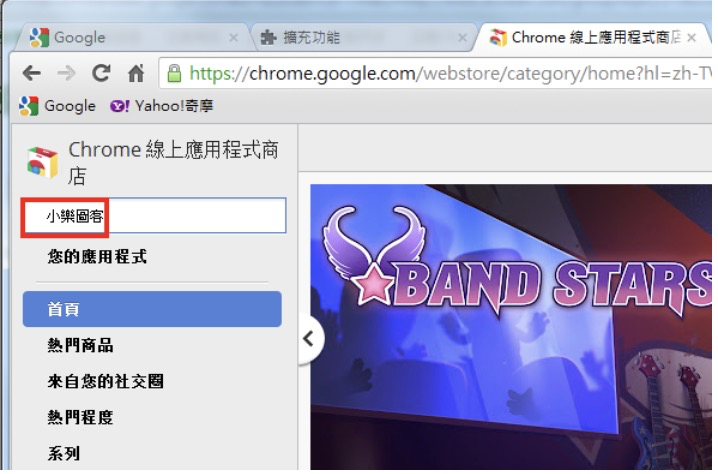
4.在搜寻到的扩充套件「小乐图客」,点选「加到 CHROME」。
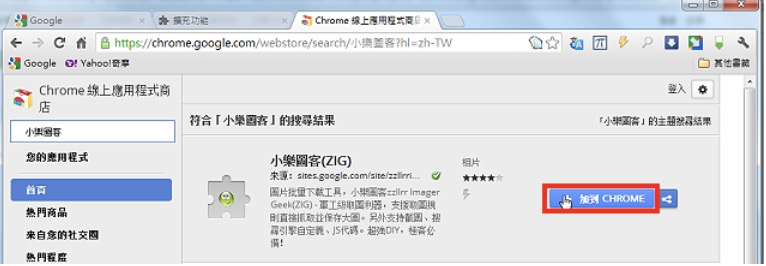
5.点选「新增」。
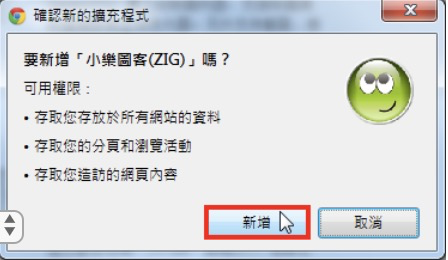
6.已经新增「小乐图客」扩充套件,关闭提示的视窗。
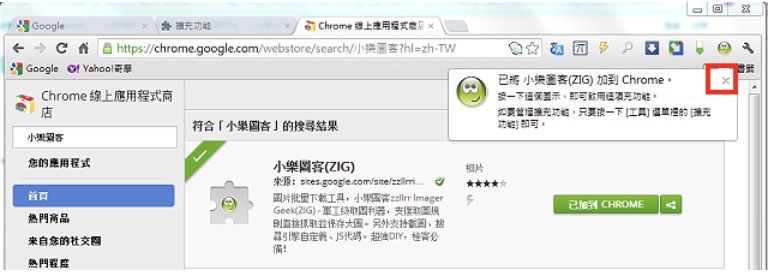
7.浏览网页时,点选「小乐图客」的图示,可以下载网页内全部的图片。
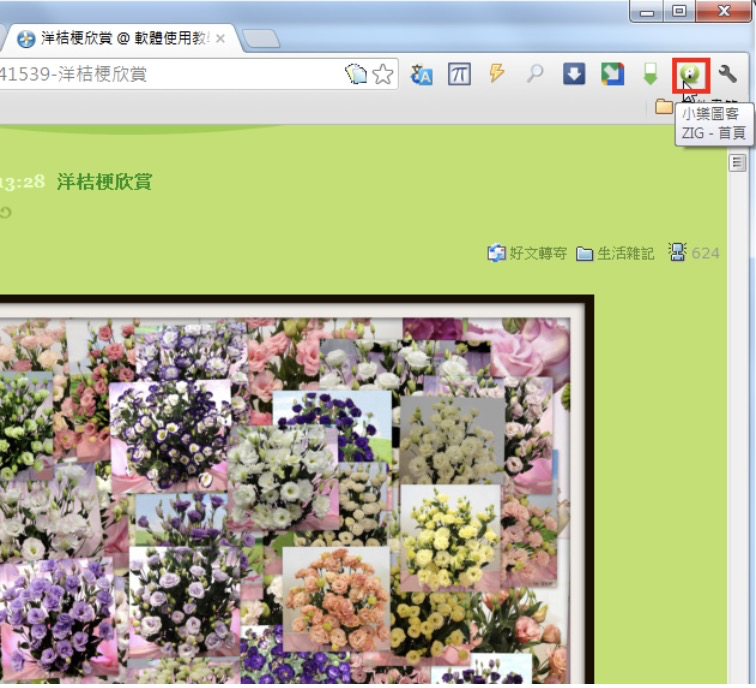
8.在「基本过滤」的选项,可以依照自己的需要,设定筛选的规则,过滤不需要的小图。
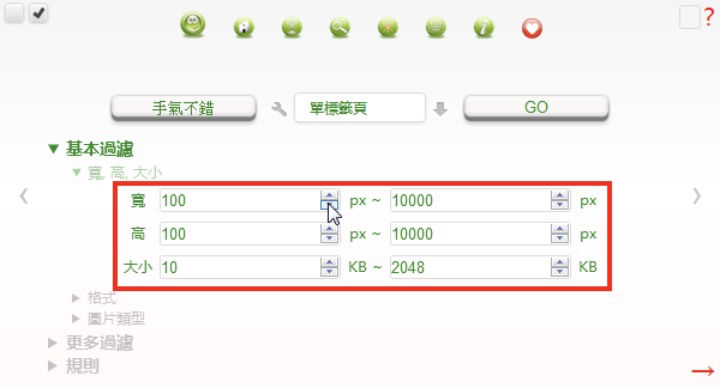
9.过滤条件设定完成,点选「GO」,准备筛选并显示图片。
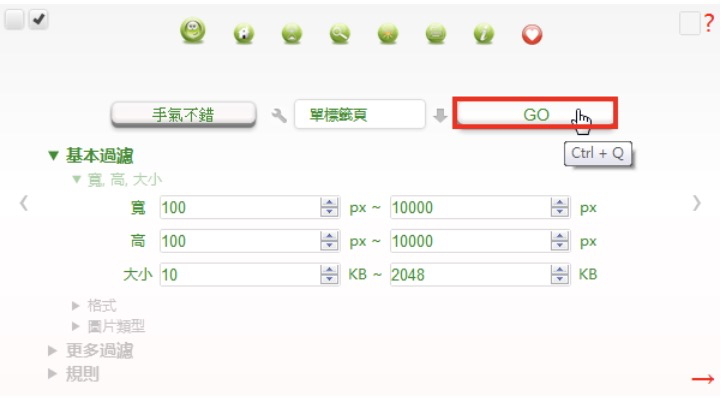
10.筛选出来的图片,如下图所示,直接以滑鼠按不需要的图片,就可以取消这一张图片的下载。
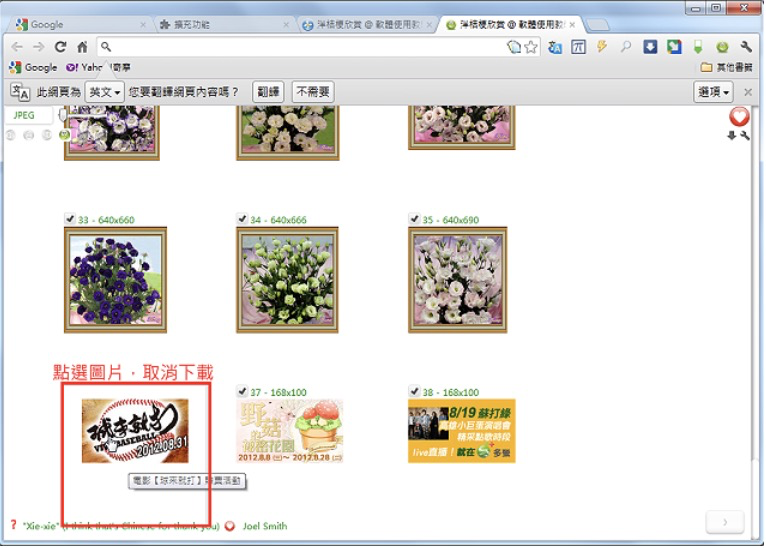
11.已经取消不需要的图片。
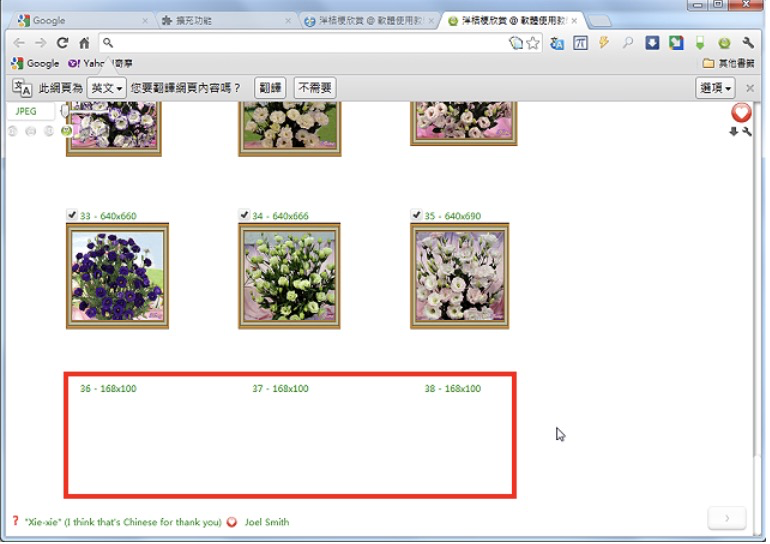
12.点选「存图」,将图片储存在预设的资料夹。
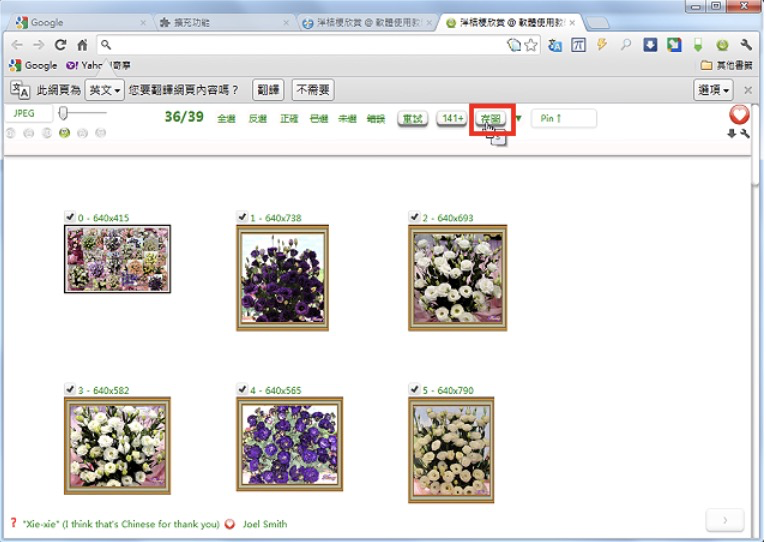
13.点选「允许」,下载所有的图片。
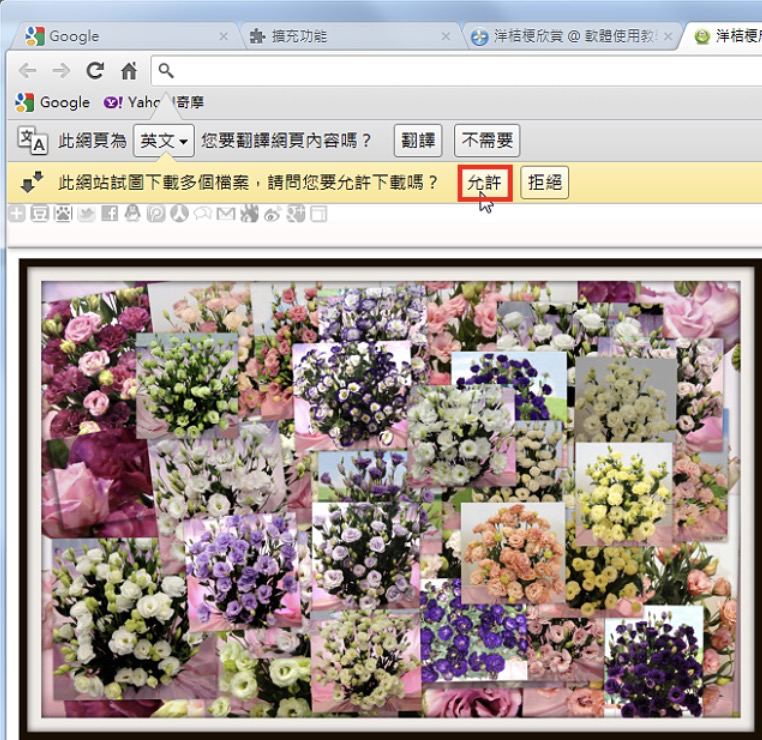
14.正在下载图片,如下图所示。

15.开启档案总管,下载的图片,如下图所示。